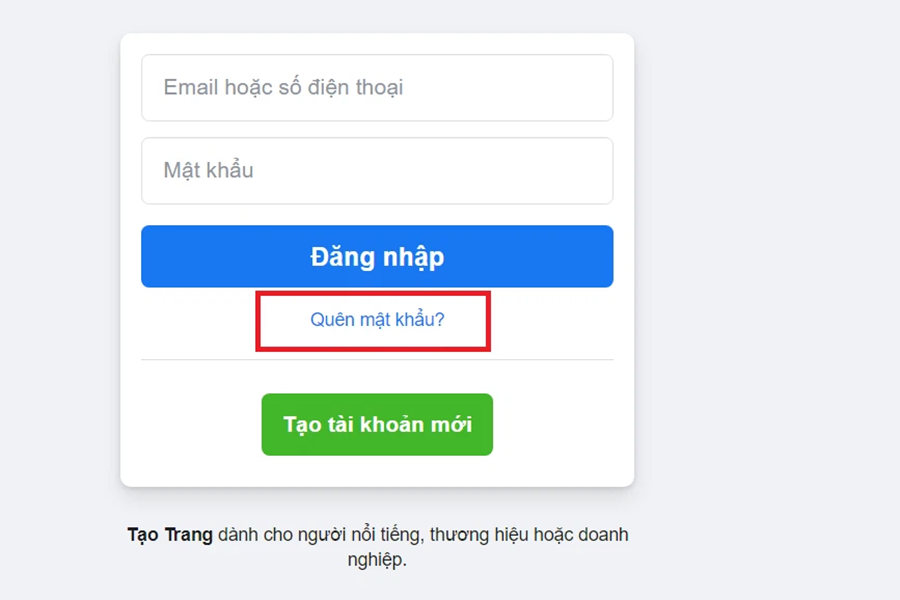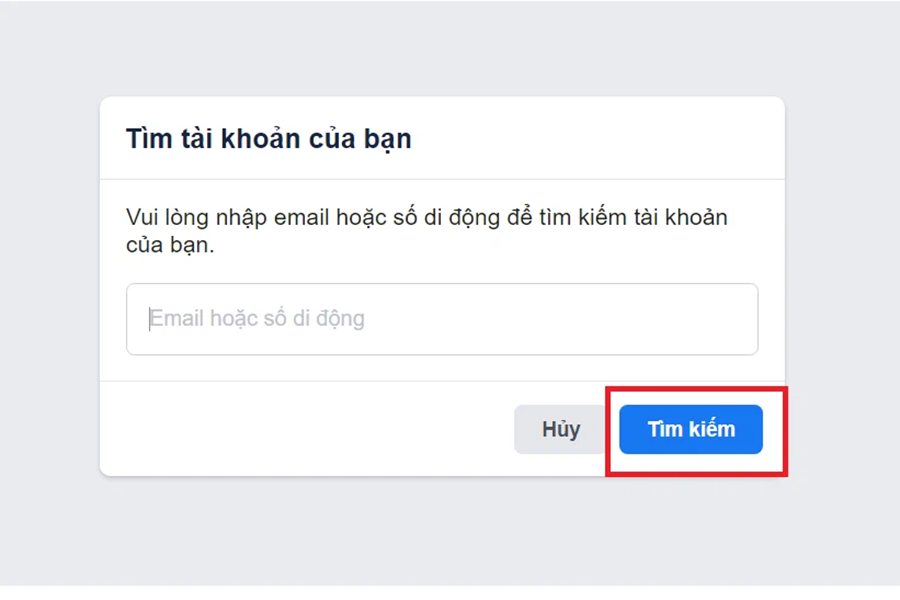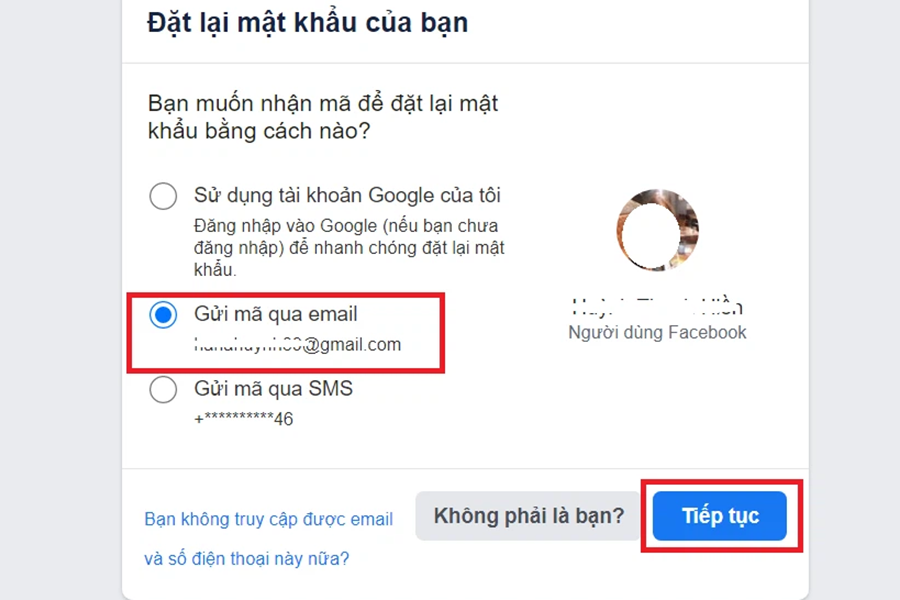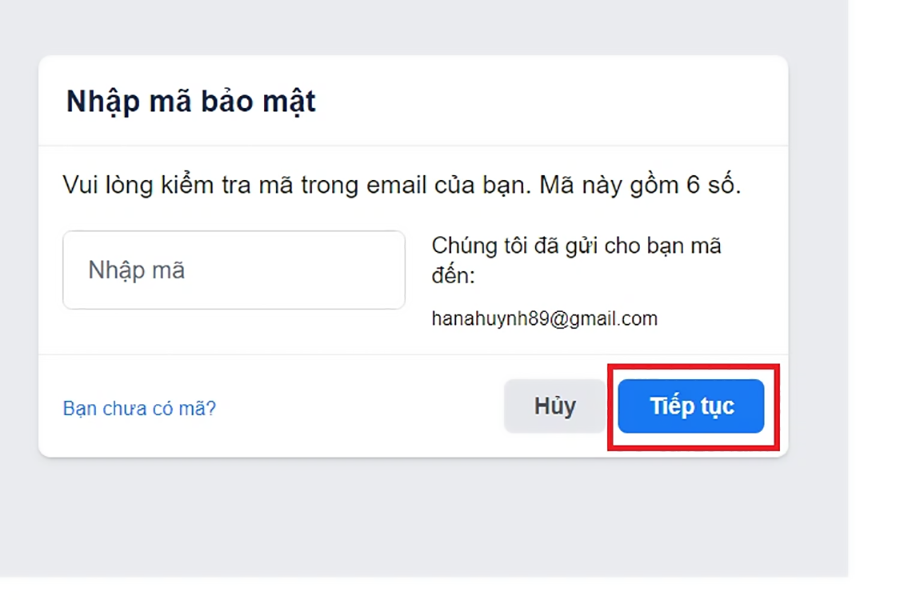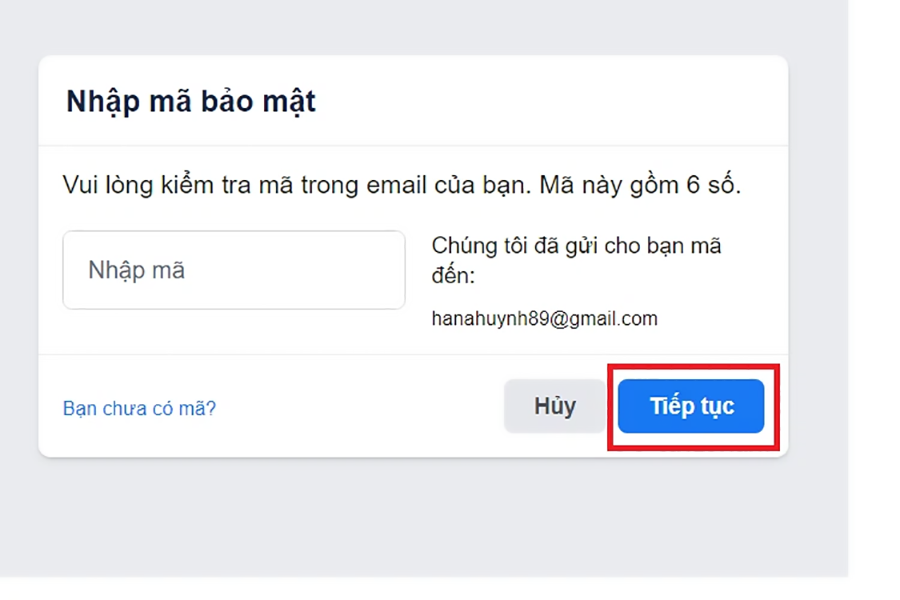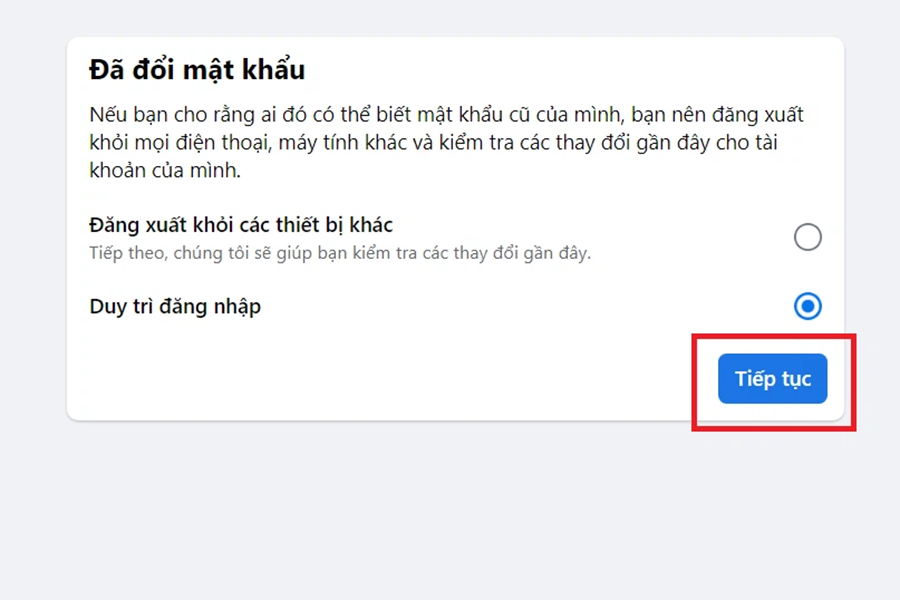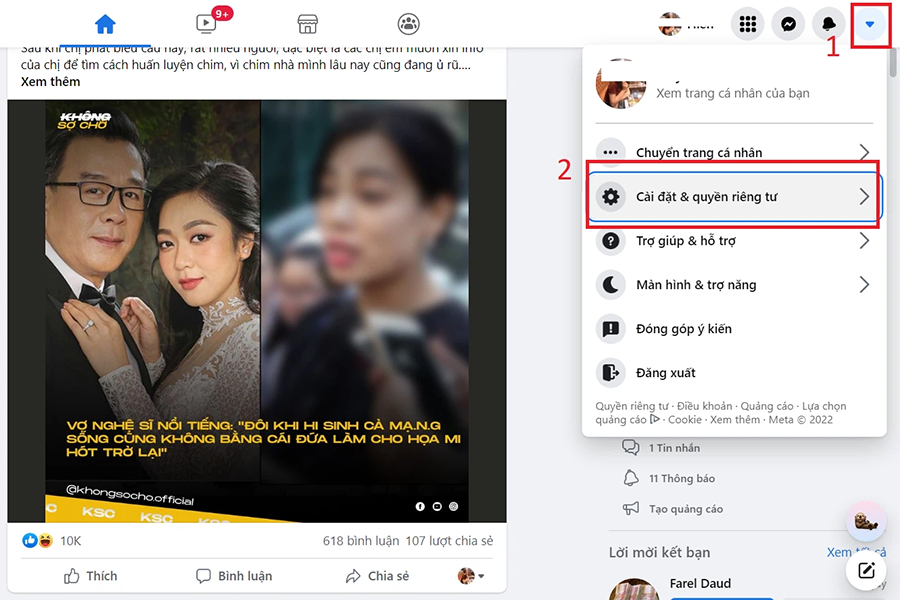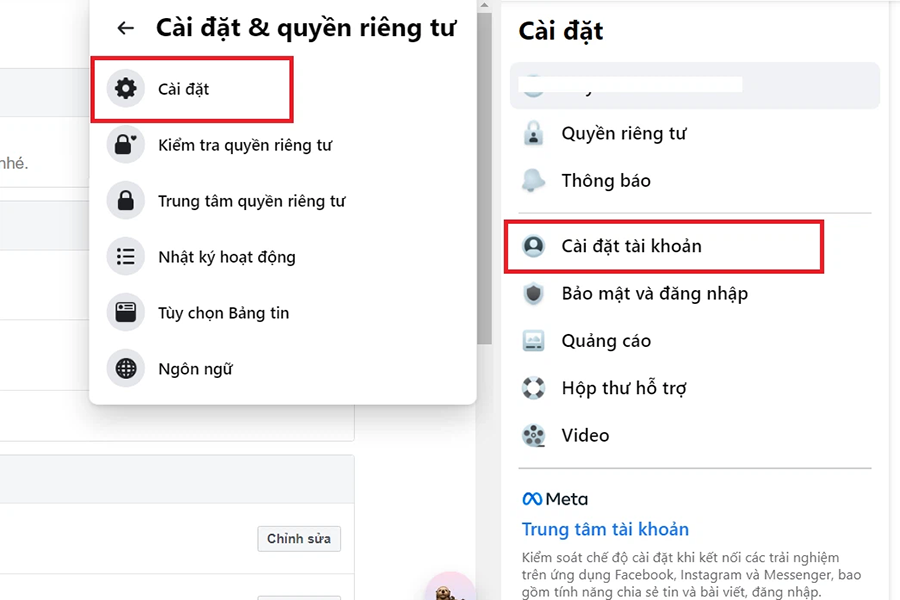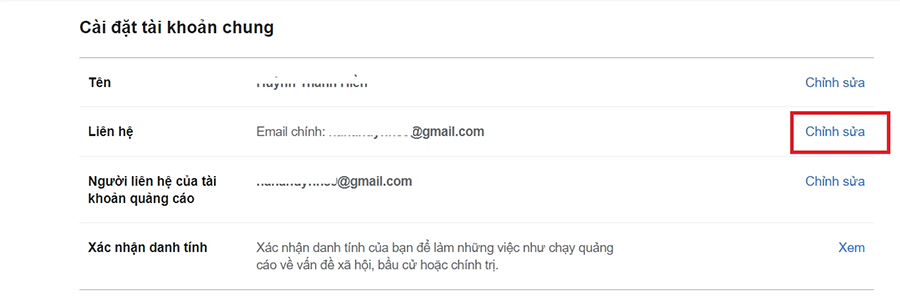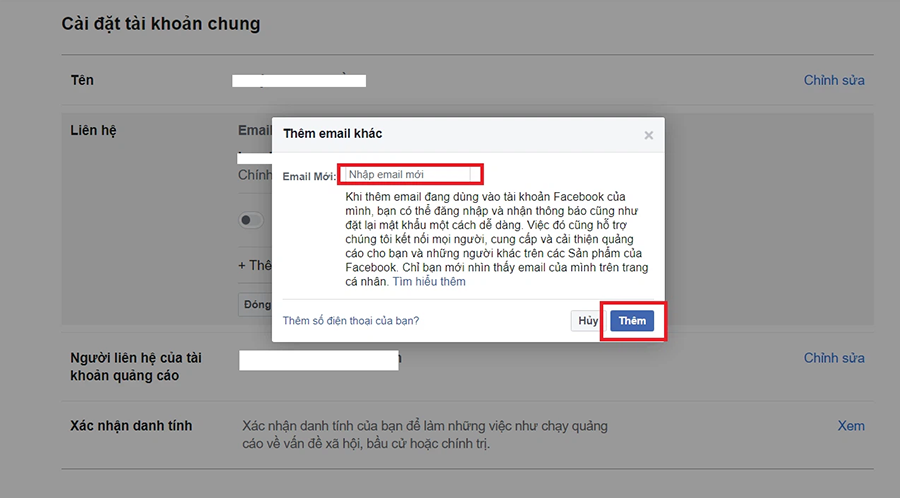Lấy lại tài khoản Facebook bằng Gmail có dễ không? Khi đang sử dụng Facebook mà bạn vô tình quên mất mật khẩu, vậy làm thế nào để lấy lại mật khẩu khi bạn không còn dùng số điện đăng ký tài khoản Facebook nữa. Bài viết này, Phần mềm MKT sẽ hướng dẫn bạn cách lấy lại mật khẩu Facebook bằng Gmail, cùng tham khảo nhé.
1. Cách lấy lại tài khoản Facebook bằng Gmail
Lưu ý: Để lấy lại Facebook bằng Gmail, trước đó nick Facebook của bạn phải được xác minh địa chỉ email, và email vẫn đó còn hoạt động. Hướng dẫn dưới đây được thực hiện trên trình duyệt web máy tính. Bạn cũng có thể thực hiện tượng tự trên di động.
- Bước 1: Để lấy lại mật khẩu, bạn truy cập Facebook như bình thường, sau đó bạn chọn Quên mật khẩu.
Chọn quên mật khẩu
- Bước 2: Tại đây bạn hãy nhập địa chỉ Gmail hoặc số điện thoại đã đăng ký Facebook để tìm lại tài khoản của mình.
Nhập địa chỉ Gmail và nhấn Tìm kiếm
- Bước 3: Để lấy lại Facebook bằng Gmail, bạn nhấn vào Gửi mã qua email. Ở dưới bạn sẽ thấy địa chỉ email mà Facebook sẽ gửi mã xác nhận về cho bạn. Sau đó bạn nhấn Tiếp tục để chuyển sang bước kế tiếp.
Chọn Gửi mã qua email rồi nhấn Tiếp tục
- Bước 4: Đăng nhập vào Gmail của bạn để lấy mã xác nhận được gửi tới. Quay lại Facebook nhập mã này rồi chọn Tiếp tục.
Nhập mã xác nhận được gửi tối rồi nhấn Tiếp tục
- Bước 5: Tại đây bạn hãy đặt lại mật khẩu mới cho nick Facebook của mình. Lưu ý, mật khẩu nên bao gồm ký tự, số và dấu câu để đạt được mức độ bảo mật tốt nhất. Sau đó, chọn Tiếp tục.
Nhập mật khẩu mới rồi nhấn Tiếp tục
- Bước 6: Sau khi đặt lại mật khẩu xong, có 2 lựa chọn Đăng xuất khỏi các thiết bị khác hoặc Duy trì đăng nhập. Bạn chọn 1 trong 2 rồi bấm Tiếp tục.
Chọn duy trì đăng nhập rồi nhấn Tiếp tục
>> Xem thêm: Cách lấy lại nick Facebook bằng hình ảnh chi tiết
2. Cách thêm Gmail vào tài khoản Facebook
Trong trường hợp nick Facebook của bạn vẫn chưa liên kết với Gmail và bạn vẫn còn đăng nhập trên một thiết bị nào đó. Bạn hãy thêm Gmail vào tài khoản Facebook để có thể lấy lại mật khẩu Facebook bằng Gmail đó.
- Bước 1: Đầu tiên, hãy vào Facebook của bạn trên thiết bị bạn còn duy trì đăng nhập. Bấm vào biểu tượng mũi tên xuống ở góc trên cùng bên phải, rồi chọn tiếp Bảo mật & quyền riêng tư.
Chọn Cài đặt & quyền riêng tư
- Bước 2: Tiếp đến chọn Cài đặt. Trong mục Cài đặt, bạn chọn tiếp Cài đặt tài khoản.
Tiếp đến chọn Cài đặt tài khoản
- Bước 3: Trong mục Cài đặt tài khoản chung, bạn hãy bấm Chỉnh sửa tại mục Liên hệ.
Chọn Chỉnh sửa tại mục liên hệ
- Bước 4: Bạn hãy chọn Thêm địa chỉ email. Bạn nhập địa chỉ email mới mà bạn có thể xác nhận để lấy lại tài khoản Facebook bằng Gmail. Cuối cùng bạn nhấn vào Thêm là hoàn tất. Sau đó bạn hãy đăng xuất khỏi tài khoản Facebook và làm theo các bước trên để đặt lại mật khẩu bằng Gmail.
Thêm địa chỉ Gmail mà bạn có thể dùng để lấy lại mật khẩu Facebook
Kết luận
Trên đây là hướng dẫn cách lấy lại tài khoản Facebook bằng Gmail vô cùng đơn giản. Tuy nhiên, để tăng tính bảo mật cho tài khoản Facebook của bạn Phần mềm MKT đề xuất bạn nên sử dụng bảo mật 2 lớp. Với cách xác thực 2 yếu tố Facebook sẽ giúp cho tài khoản của bạn được bảo vệ an toàn tuyệt đối và không sợ mất mật khẩu cho dù đăng nhập Facebok ở bất cứ đâu.